BERNINA 780 - Mise à jour micrologicielle Remarque Les instructions vous expliquent étape par étape comment télécharger et décompresser sur une clé USB (formatée FAT32) des fichiers micrologiciels. Ces instructions s'appliquent aussi à d'autres mises à jour micrologicielles, ce qui signifie que les noms de fichier et les photos peuvent varier selon la mise à jour, le système d'exploitation installé et le navigateur internet. Cette notice d'installation reproduit les illustrations de Windows® 7 et Internet Explorer 9 Windows®. Conditions recommandées : Pour la mise à jour micrologicielle de la machine à coudre informatisée BERNINA il vous faut : • Un ordinateur avec système d'exploitation Windows® XP SP2 (SP3), Windows Vista™ SP2, Windows® 7 (SP1) • Type de système : Système d'exploitation 32 bits ou 64 bits. • Machine à coudre informatisée BERNINA 1 • Une clé USB BERNINA (>256 MB/formatée FAT32) vide. • Un port USB libre sur l'ordinateur • Une connexion Internet pour télécharger les fichiers Étape 1 :Formatage (FAT32) de la clé USB ATTENTION : La clé USB doit être au format FAT32, pour que la mise à jour micrologicielle puisse se terminer correctement. Explication : Si plus de quatre-vingts motifs de broderie sont enregistrés dans la machine à coudre informatisée, il est impossible d'enregistrer tous les fichiers sur une clé USB formatée en FAT16, contrairement aux clés USB formatées FAT32. AVERTISSEMENT : Lors du formatage, TOUTES les données sur le support de données sont effacées. 1.1. Formater une clé USB en FAT32 : a. b. c. d. e. f. g. Connecter la clé USB à un port USB libre de votre ordinateur. Attendre que la clé USB soit prête. Ouvrir Windows Explorer Avec la touche droite de la souris, cliquer sur le lecteur de clé USB. Sélectionner dans le menu déroulant : « Formater » La deuxième fenêtre renseigne sur le système de fichiers. • Si l'indication est FAT32, il n'est pas nécessaire de formater. • Si le paramètre n'est pas FAT32, il faut le mettre à FAT32 et formater. Démarrer le formatage en FAT32 en cliquant sur . AVERTISSEMENT : Lors du formatage, TOUTES les données sur le support de données sont effacées. h. 1 Dès que le message « Formatage terminé » s'affiche, la clé USB est prête pour la mise à jour micrologicielle sur la machine à coudre informatisée. FAT32 : File Allocation Table (table d'allocation des fichiers). Page 1 / 5 Étape 2 : Téléchargement des fichiers micrologiciels 1 2.1. Cliquez sur le lien : pour lancer le téléchargement. 2.2. Une boîte de dialogue s'ouvre. Ouvrez le menu déroulant sélectionnez et . 2.3. Une fenêtre « Enregistrer sous » s'ouvre. Sélectionner sur votre ordinateur local un répertoire (dans l'exemple : C:/BERNINA_Downloads) dans lequel télécharger le fichier. Confirmez votre choix par . 2.4. Le fichier se télécharge dans le répertoire choisi : (Exemple C:\BERNINA_Downloads). (La durée du téléchargement dépend de la vitesse de votre accès Internet). 2.5. Cliquez sur le bouton . 2.6. Ouvrez le classeur : 1 « Firmware_BERNINA_xxx_Vxxxxxx.zip ». 1 « x » représente un chiffre, les chiffres affichés indiquent les versions micrologicielles concernée. Page 2 / 5 Étape 3 : Décompression des fichiers micrologiciels 3.1. Connectez à un port USB libre et disponible de l'ordinateur une clé USB (>256 MB/formatée FAT3) vide. 3.2. Pour décompresser les fichiers cliquez sur le fichier : 1 « Firmware_BERNINA_xxx_Vxxxxxx.exe ». 3.3. Confirmez la mise en garde de sécurité par . 3.4. Le fichier autoextracteur ouvre la boîte de dialogue ci-dessous. Sélectionnez avec la lettre qui désigne le lecteur sur lequel s'affiche la clé USB BERNINA vide et connectée (par exemple « lecteur K: »). 3.5. Confirmez votre choix par . Attention : Les fichiers micrologiciels NE DOIVENT se décompresser dans AUCUN sous-répertoire présent sur la clé USB. 1 « x » représente un chiffre, les chiffres affichés indiquent les versions micrologicielles concernée. Page 3 / 5 3.6. Les fichiers se décompressent sur la clé USB sélectionnée. Étape 4 : Vérification des fichiers 4.1. Une fois les fichiers décompressées, vous trouverez dans le répertoire racine de votre clé USB les quatre fichiers ci-dessous : • • • • 1 vaxxxxxx_Bernina_xxx.bin (application) 1 vbxxxxxx_Bxxx.bin (chargeur d'amorce) 1 xbxxxxxx_Bernina_xxx.bin (chargeur d'amorce) 1 xbxxxxxx_Berninaxxx.bin (données) (Des chiffres s'affichent au lieu des lettres x pour vos fichiers). Étape 5 : Mise à jour micrologicielle sur votre BERNINA 5.1. Les fichiers sont maintenant prêts pour mettre à jour votre machine à coudre informatisée BERNINA. 5.2. Insérez la clé USB sur votre machine à coudre informatisée. 5.3. Allez au « programme de réglage » de votre machine à coudre informatisée BERNINA. 5.4. Appuyez successivement sur les touches ci-après sur l'afficheur : 5.5. Appuyez maintenant sur la touche « Mise à jour », en bas à gauche sur l'afficheur. 5.6. La mise à jour démarre et durera quelques minutes. Pendant la mise à jour de la machine, NE PAS l'arrêter et NE PAS retirer la clé USB. 1 « x » représente un chiffre, les chiffres affichés indiquent les versions micrologicielles concernée. Page 4 / 5 Étape 6 : Vérification de la version micrologicielle : 6.1. Allez au « programme de réglage » de votre machine à coudre informatisée BERNINA. 6.2. Ouvrez la zone « Information ». 6.3. Appuyez sur le bouton sur l'écran de votre BERNINA. 6.4. Appuyez sur le bouton sur l'écran de votre BERNINA. 6.5. Sur l'écran de votre BERNINA, vous apercevez les informations ci-dessous dans la fenêtre d'information : 1 Vxx.xx.xx Version logicielle : 1 Vxx.xx.xx Data : 1 Version du chargeur d'amorce : Vxx.xx.xx 1 Vxx.xx.xx Version appli EMB : (La version de l'appli EMB ne s'affiche que si le module de broderie est connecté). Page 5 / 5 ">
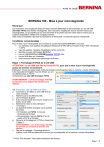
Lien public mis à jour
Le lien public vers votre chat a été mis à jour.